IDLE(Integrated Development and Learning Environment)是 Python 官方自带的轻量级编辑器与开发环境。它由 Python 作者 Guido van Rossum 使用 Tkinter 库编写,内置在标准 Python 发行版中,无需额外安装。
IDLE 的目标是为 Python 学习者提供一个简单、易用、跨平台的开发环境。它特别适合初学者快速体验 Python 代码的编写与运行。
一、安装 IDLE
1、自带安装
在 Windows 和 macOS 上安装官方 Python 时,会自动包含 IDLE。
Linux 系统的部分发行版可能需要单独安装 python3-tk。
Python 下载地址:
https://www.python.org/downloads/
2、独立启动
安装 Python 后,在开始菜单或应用列表中可直接找到 IDLE (Python x.x),点击即可启动。
也可在命令行输入 idle 或 idle3 启动。
二、配置 IDLE
虽然 IDLE 功能较为简洁,但仍提供一些个性化设置。
1、字体与颜色
进入"Options → Configure IDLE",可调整:
字体(Fonts):选择合适的等宽字体及字号;
配色方案(Highlighting Theme):默认浅色,也可选择 "IDLE Dark" 等暗色主题。
2、缩进与行号
默认缩进(Indent spaces)为 4 个空格,可在配置中修改。
可启用行号(line numbers)显示,方便代码定位。
3、界面语言
IDLE 无官方中文界面,但代码与输出可以正常使用中文。
三、使用 IDLE
1、交互式 Shell
启动 IDLE 时,首先看到的是 IDLE Shell。
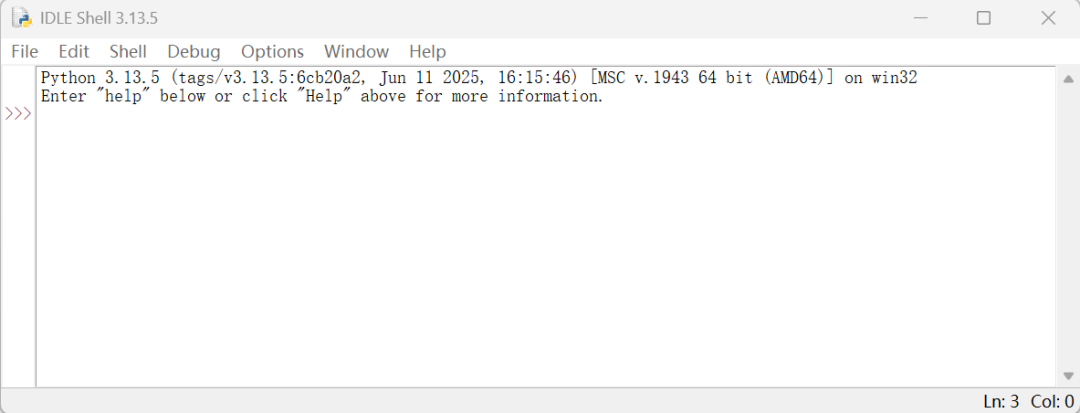
输入一行 Python 语句后立即执行,适合做快速计算、测试代码片段。
示例:
shell
>>> print("Hello, IDLE")Hello, IDLE2、编辑器窗口
选择"File → New File"打开编辑器窗口。
输入代码:
python
# -*- coding: utf-8 -*-"""测试 IDLE 中文支持"""
# 打印中文print("你好,Python!")
# 处理中文字符串text = "学习 Python 很有趣"print("原始字符串:", text)print("字符串长度:", len(text))print("包含 'Python' 吗?", "Python" in text)
# 中文列表words = ["苹果", "香蕉", "西瓜"]for i, word in enumerate(words, start=1): print(f"第 {i} 个水果:{word}")如下图所示:
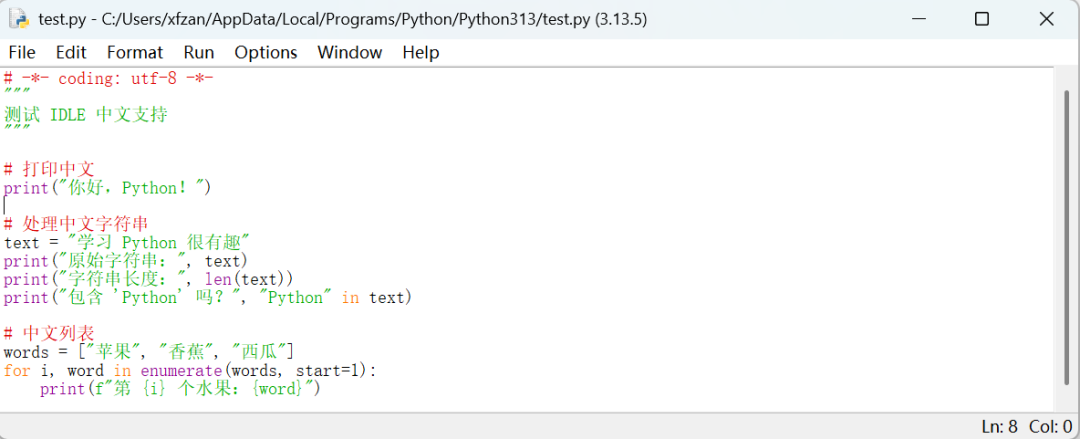
可以编写多行 Python 脚本,并保存为 .py 文件。
3、运行程序
在编辑器窗口按 F5,或选择"Run → Run Module"
程序会在 IDLE Shell 中运行并显示结果。
4、调试功能
IDLE Shell 中提供了简易的调试器(Debug → Debugger),可逐步执行代码,观察变量值。
四、常用快捷键与操作技巧
以 Windows 为例(macOS 将 Ctrl 换为 Command):
1、代码编辑
Ctrl + N:新建文件
Ctrl + O:打开文件
Ctrl + S:保存文件
Ctrl + Z:撤销
Ctrl + Shift + Z:重做
2、运行与调试
F5:运行当前脚本
Ctrl + F6:重启 Shell
Alt + P:上一条命令
Alt + N:下一条命令
3、交互式技巧
自动补全:按 Tab 触发。
历史记录:用方向键 ↑ / ↓ 浏览输入过的命令。
多窗口并行:可同时打开多个脚本窗口与一个 Shell。
五、补充说明
1、适用人群
Python 初学者;
教学和入门级实验;
需要轻量级环境进行快速测试的开发者。
2、优点
官方自带,无需额外安装,适合教学和考场环境使用;
界面简洁,易于上手;
跨平台(Windows、macOS、Linux)。
3、局限性
功能有限,缺少大型 IDE 的重构、版本控制、智能提示等;
不适合中大型项目开发;
界面基于 Tkinter,外观较为传统。
📘 小结
IDLE 是 Python 自带的简易编辑器,轻便、易学、开箱即用。虽然它不具备 PyCharm 或 VS Code 那样的强大功能,但非常适合 Python 入门者作为第一款编辑器,帮助快速进入编程世界。对于需要科学计算、Web 开发或企业级项目的用户,后续可以逐步迁移到更强大的 IDE 或编辑器。
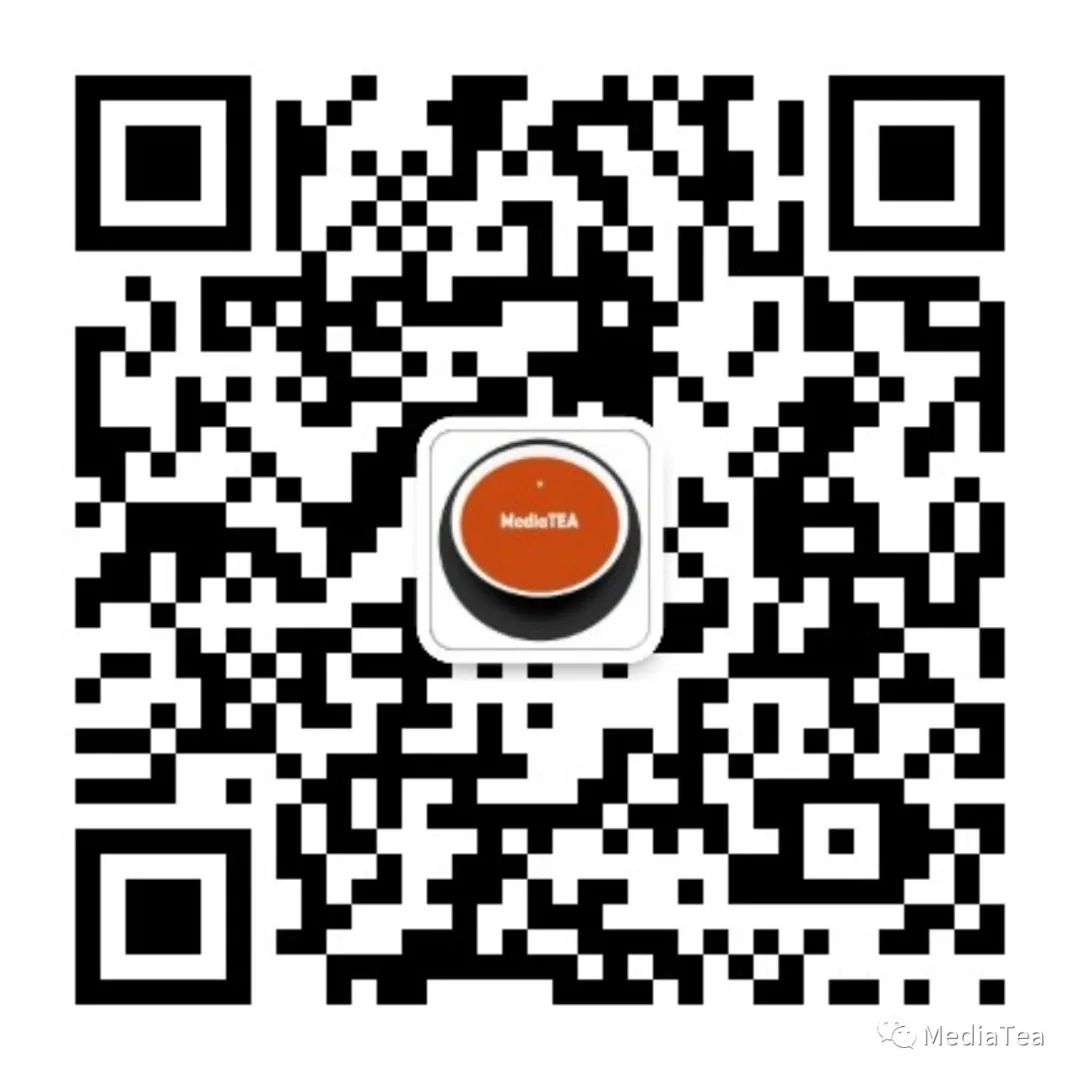
"点赞有美意,赞赏是鼓励"